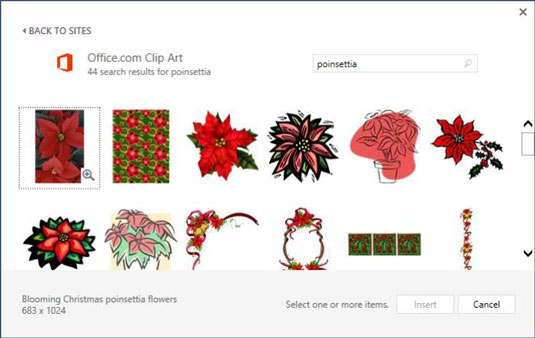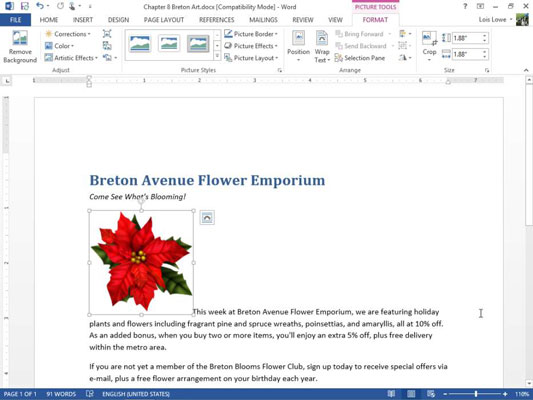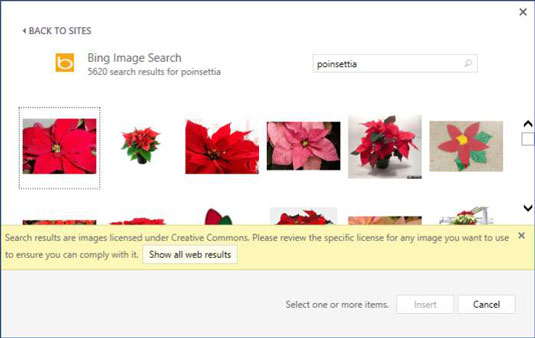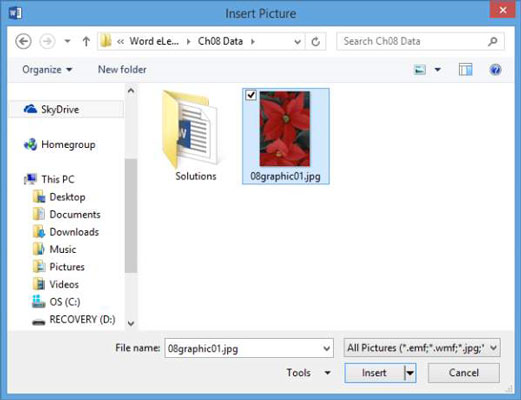Word 2013-s ja ka mõnes muus Office'i rakenduses saate tasuta juurdepääsu suurele veebipõhisele lõikepiltide teegile, mida Microsoft haldab aadressil Office.com .

Krediit: ©iStockphoto.com/LuminaStock
Igas peamises Office'i rakenduses on käsk Online Pictures, mis avab dialoogiboksi, kus saate otsida sellest teegist ja lisada sellest pilte oma dokumentidesse. See pilditeek ei sisalda mitte ainult lõikepilte, vaid ka autoritasu tasuta fotosid.
Office.com on vaid üks võimalikest veebipiltide allikatest, mida saate uurida. Faile saate alla laadida ka veebis oleva Bingi pildiotsingu kaudu. Bing on Microsofti sponsoreeritud otsingumootor ja Office'i rakenduste Bingi pildiotsingu funktsioon võimaldab teil hõlpsalt leida pilte kõikjalt Internetist.
Kuidas veebist pilte otsida ja sisestada
Avage tekstiga Word 2013 dokument.
Asetage sisestuspunkt esimese põhilõigu algusesse (selles näites algab see sõnadega "See nädal ...").
Pilt paigutatakse kõikjal, kus on sisestuspunkt. Kui sisestuspunkt asub lõigu keskel, jagab pilt lõigu kaheks, luues võib-olla ebamugava välimuse, mida te ei kavatsenudki. Enamikul juhtudel parimate tulemuste saavutamiseks asetage sisestuspunkt eraldi reale, kahe lõigu vahele või vähemalt lõigu algusesse või lõppu.
Valige Lisa → Interneti-pildid.
Avaneb dialoogiboks Piltide lisamine.
Klõpsake Office.com-i lõikepildi otsingukasti, tippige poinsettia ja vajutage sisestusklahvi.
Tööpaanil kuvatakse valik pilte, mille märksõnaks on jõulutäht .
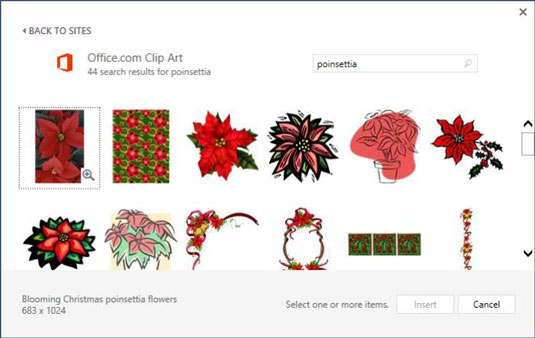
Sirvige saadud klippe.
Pange tähele, et tulemused on joonjooniste ja fotode segu.
Klõpsake ühte klippidest ja seejärel klõpsake selle sisestamiseks nuppu Lisa.
Klipp kuvatakse dokumendis. Kui teie klipp on näidatust suurem, muutke selle suurust, lohistades ühte selle nurkadest.
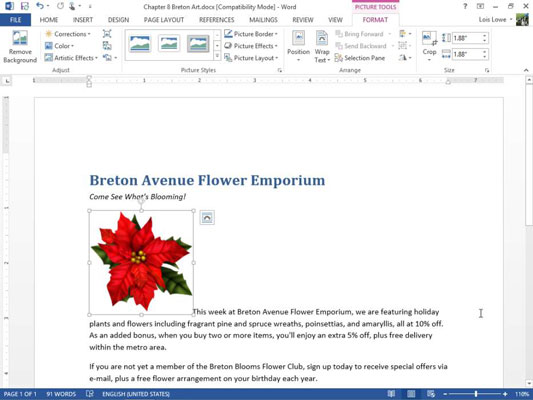
Pange tähele, et klipp paigutatakse dokumenti tekstisisese kujutisena . Tekstisisest pilti käsitletakse kui tõeliselt suurt tekstimärki. Pildi kõrgus muudab lõigu esimese rea eriti kõrgeks.
Sisestatud klipi eemaldamiseks vajutage Delete.
Uue lõigu loomiseks vajutage sisestusklahvi ja seejärel vajutage üks kord üles-nooleklahvi, et liigutada sisestuspunkt sellesse uude lõiku.
Erineva pildi sisestamiseks korrake samme 2 kuni 5.
Seekord ilmub klipp omaette reale.
Sisestatud klipi eemaldamiseks vajutage Delete.
Vahekaardil Lisa klõpsake nuppu Võrgupildid.
Avaneb dialoogiboks Piltide lisamine.
Klõpsake väljal Bingi pildiotsing, tippige poinsettia ja vajutage sisestusklahvi.
Tööpaanil kuvatakse valik pilte, mille märksõnaks on jõulutäht .
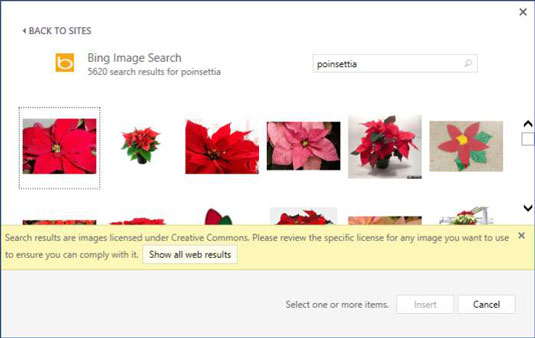
Need pildid pärinevad pigem veebist kui Microsoftilt. Pange tähele dialoogiboksi allosas kuvatavat teavet, mis näitab, et kuvatavad pildid on litsentsitud Creative Commonsi alla. See filter aitab vältida kellegi autoriõiguste rikkumist leitud pildi kasutamisel.
Pilte, millel pole Creative Commonsi litsentsi, ei saa tõenäoliselt teie dokumentides ega mujal vabalt kasutada. Soovi korral saate selle filtri välja lülitada, klõpsates nuppu Kuva kõik veebitulemused.
Klõpsake ühte piltidest ja seejärel klõpsake selle sisestamiseks nuppu Lisa.
Klipp kuvatakse dokumendis. Olenevalt valitud pildist võib pilt olla väike või kogu lehe laiuse ulatuses.
Sisestatud klipi eemaldamiseks vajutage Delete ja varem loodud tühja rea kustutamiseks vajutage uuesti Kustuta.
Salvestage dokumendi muudatused.
Kuidas failidest fotosid lisada
Internetis saadaolevad klipid on üldised. Mõnikord võite soovida lisada isiklikuma pildi, näiteks teie tehtud digifoto või pildi, mille sõber või töökaaslane teile e-postiga saatis.
Dokumendis klõpsake dokumendi lõpus ja vajutage uue lõigu alustamiseks sisestusklahvi.
Valige Lisa → Pildid.
Avaneb pildi lisamise dialoogiboks.
Liikuge oma pilte sisaldavatesse kaustadesse ja valige üks, antud juhul jõulutähe pilt.
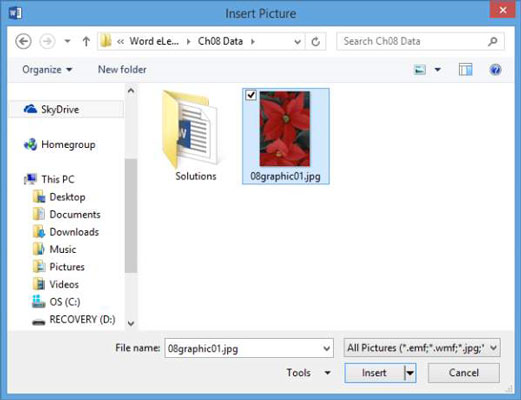
Klõpsake nuppu Lisa.
Pilt lisatakse dokumenti.
Salvestage dokumendi muudatused.